Cum se creează modele de situații financiare în Excel
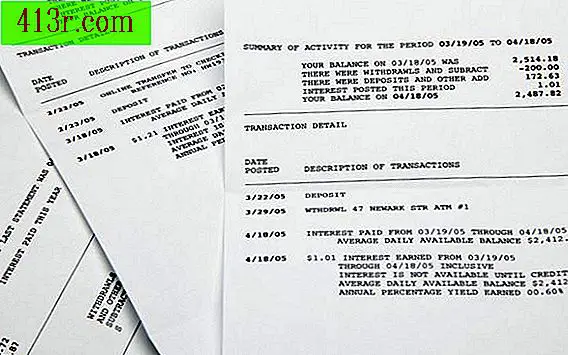
Pasul 1
Deschideți un registru de lucru nou în Microsoft Excel. Faceți clic pe "Fișier", "Nou" "Cartea Blank", "Creați".
Pasul 2
Faceți clic pe butonul "Salvați" pentru a vă numi și salva modelul situației financiare. Puteți să o numiți "Șablon de stare financiară" sau "Șablon de tranzacție" sau ceva mai potrivit pentru afacerea dvs.
Pasul 3
Scrieți titlul documentului în celula A1. În model, puteți adăuga un substituent, cum ar fi "Titlul declarației financiare", sau puteți adăuga un titlu real, cum ar fi "Cheltuieli pentru primul trimestru". Dați titlul formatul dorit. Puteți mări dimensiunea fontului și puteți face textul îngroșat sau subliniați-l utilizând opțiunile de format din Excel. Adăugați o subtitrare sau o scurtă descriere a documentului în rândul de jos, dacă este cazul.
Pasul 4
Adăugați coloanele necesare pornind de la rândul 1 (sau următorul rând gol). Coloanele exemplu includ numărul proiectului, categoria de cheltuieli, data, cantitatea, numele sau numărul angajatului.
Pasul 5
Creați o formulă în orice celulă corespunzătoare. O formulă calculează automat o cifră pentru dvs. în fișa financiară. De exemplu, puteți configura o formulă pentru a scădea numărul din celula C4 de la numărul din celula C3 și afișați rezultatul în celula C5. Faceți clic pe bara "Formule" pentru a utiliza o formulă existentă sau a crea o formulă nouă.
Pasul 6
Utilizați funcțiile Excel pentru a culori și pentru a evidenția, pentru a vă coordona modelul în funcție de culori și a le face mai ușor de citit. Pentru a schimba culoarea într-o celulă sau grup de celule, selectați-le, apoi faceți clic dreapta, alegeți "Format de celule", alegeți bara "Umpleți" și selectați culoarea.
Pasul 7
Adăugați o linie de semnătură și data, dacă este cazul, în rândul de jos al șablonului. De asemenea, puteți adăuga numele companiei și informațiile de contact din partea de jos și sigla companiei dvs. în partea de sus, dacă doriți.







